
Wi-Fi接続でインターネットや動画視聴を楽しんでいると、急にネットの接続が切れてしまった経験はありませんか?
iPhoneの設定から確認してみると、「インターネット未接続」との見慣れない表示が・・・。
そんなiPhoneでWi-Fiの設定項目に「インターネット未接続」が表示される時の原因と解決法についてご紹介します。
この記事の内容
Wi-Fiの設定項目に「インターネット未接続」が表示される原因
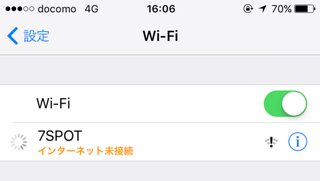
iPhoneはWi-fiに接続できているのにインターネットに接続できていない場合に、Wifiの設定項目に画像のような「インターネット未接続」というメッセージが表示されます。
原因としては以下の2つのパターンが考えられます。
- iPhone/iPadに不具合が起きている
- Wi-Fiルーター側に障害や問題が起きている
どちらに原因があるかを特定するには、他のスマホやパソコンを問題の起きているWifiに接続してみましょう。
他の端末で正常に接続できている場合はiPhone側に問題があり、接続できない場合はルーター側の回線機器に問題があると判断できます。
それぞれの解決方法について紹介していきますので参考にしてみてください。
まずはiPhoneとWifiルーターを再起動
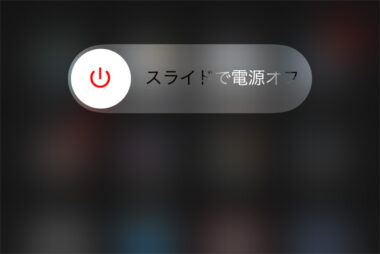
まずはiPhone/iPadやWifiルーター、それ以外にもケーブルモデム等の再起動を試してみましょう。
一時的なエラーが起きている場合は、再起動の復旧が一番手っ取り早いです。
ルーターやモデムの再起動する場合は、電源から外し、接続し直します。各デバイスを再起動したら、そのつど症状が改善されたか確認します。
iPhone側に問題がある場合の対処法
1.ネットワーク設定を再設定してみる
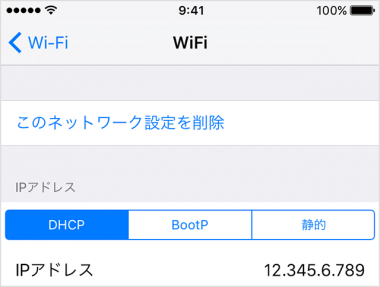
Wifiの接続設定が間違っていたり、設定情報に異常があることが原因で、Wifiに接続できていない可能性があります。
こういった場合は、設定アプリからWifiの接続設定を再度設定することで解決する場合があります。
- 「設定」アプリを開いて「Wi-Fi」をタップします。
- Wi-Fiがオンになっていることを確認し、問題の起きているWi-Fiネットワークをタップします。
- 「このネットワーク設定を削除」をタップして、確認画面が表示されるので「削除」をタップ。
- Wi-Fiネットワークの設定がリセットされるので、再度設定し直します。
(※SSIDやパスワードは各ルーターから確認してください。)
以上で、Wifiの設定がリセットされるので正常に接続できないか確認してください。
2.Wifiルーターとの距離を確認しよう
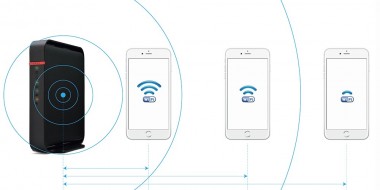
iPhone端末とWifiルーターが遠かったり障害物がある場合は、通信が不安定になり、インターネットに接続できない場合があります。
iPhoneとルーターが同じフロアであればよっぽど問題ありませんが、部屋が離れていたり、階数を跨ぐような場合は通信が不安定になりやすいです。
まずは、ルーターに近づいて同じ症状になるか確認してみましょう。
3.フリースポットなどのWifiに接続していないか確認

iPhoneのWifiをオンにしていると、近くのWifiが自動的に接続されます。
そのため、認証していないフリーのWifiなどに勝手に接続してしまっている場合は、「インターネット未接続」が表示され、インターネットを利用することができません。
近くに利用できるWifiがない場合は、Wifiの設定をオフにしましょう。
Wifiルーター側に問題がある場合の対処法
1.ファームウェアを最新バージョンにアップデートする
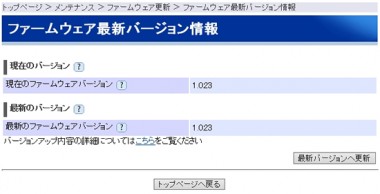
Wi-Fiルーターにトラブルが起きても、ほとんどのケースでは再起動すれば復旧します。
しかし、ルーター内部のソフトウェア「ファームウェア」の不具合でトラブルが起きている場合、再起動後に時間が経ってまた同じ症状を繰り返すことが多いです。
突然インターネット未接続になることが多い場合は、ルーターのファームウェアが最新のバージョンになっているか確認することをおすすめします。バージョンが古い場合は、アップデートをしましょう。
ファームウェアのアップデートは機種によって手順が異なるので、お使いのルーターマニュアルを参照してください。
2.ルーターの挙動があやしい場合は…

ファームウェアを更新したのに時間が経つと同じ症状が起きる場合は、ルーター自体の故障が考えられます。
特に5000円以下の安価なルーターでは、故障や通信が安定しないトラブルが多いです。もし安価なルーターを使っている場合は、ルーターの買い替えを検討してみてもいいかもしれません。
個人的には評価の高い5000円〜10000円くらいのルーターなら安心できると思います。
解決しない場合は
Wi-Fiに【インターネット未接続】が表示される場合は、Wi-Fiに接続とiPhoneの接続には問題なく、インターネット接続をするルーター側に問題があるケースもあります。
ここまでの対処方法で解決しない場合は、次のページの対処法も併せて参考にして下さい。
その他のスマホがWifiが繋がらない不具合・トラブルについては以下を参考にしてください。